Vidmore Image Upscaler

กำลังโหลด ...
ยกเลิก
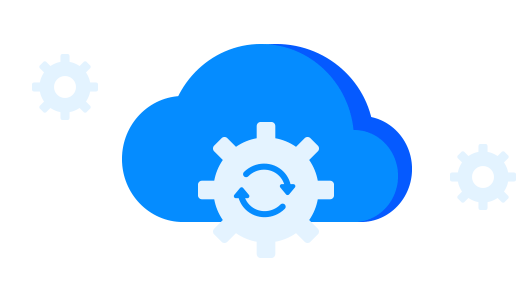
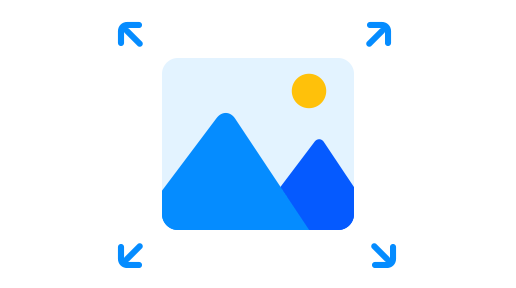

ยกเลิก

ลองอีกครั้ง




ตกลง

ดำเนินการต่อ
ยกเลิก

ตกลง

ยกระดับเป็น:
2X 4X 6X 8Xคุณสามารถรับเครดิตเพิ่มเติมได้โดยการอัพเกรดแผนของคุณ มีตัวเลือกแผนต่างๆ
อัพเกรด
กำลังโหลด...
ต้นฉบับ:
ขยายขนาด:
ต้นฉบับ:
ขยายขนาด:
50%
100%
200%
300%
400%
ยกระดับเป็น:
2X 4X 6X 8Xต้องการแก้ไขภาพเบลอหรือไม่? Vidmore Free Image Upscaler Online สามารถช่วยได้ ผสานกับเทคโนโลยี AI Super Resolution ล่าสุด สามารถขจัดสัญญาณรบกวนออกจากภาพ และทำให้ภาพเบลอได้คมชัดออนไลน์ จากการเรียนรู้เชิงลึกของโครงข่ายประสาทเทียม เครื่องมือทำให้ภาพเบลอนี้สามารถปรับปรุงการประมวลผลภาพระหว่างเลเยอร์ล่างและเลเยอร์ที่สูงขึ้นได้ การอัพสเกลภาพความละเอียดต่ำเป็นภาพความละเอียดสูงสามารถทำได้ภายในไม่กี่วินาทีด้วย AI
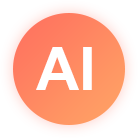
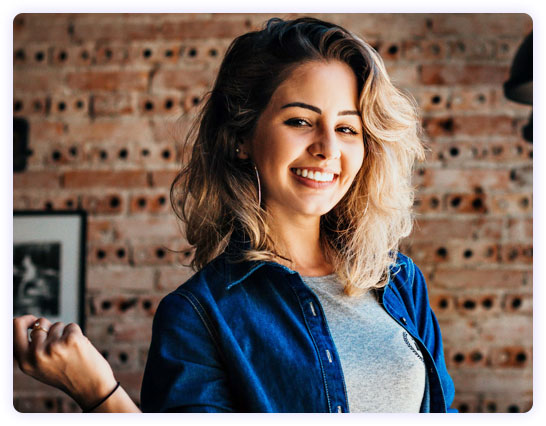

หากคุณมีปัญหากับขนาดรูปภาพที่เล็กเมื่อคุณต้องการอัปโหลดไปยัง Instagram, Facebook, Twitter, บล็อกเกอร์ Pinterest ให้ Vidmore Free Image Upscaler Online ช่วยคุณ สามารถปรับขนาดและซูมภาพได้ที่ 2X, 4X, 6X และ 8X เครื่องมือขยายรูปภาพนี้สามารถขยายรูปภาพได้โดยไม่สูญเสียคุณภาพ เมื่อคุณแปลงรูปภาพ 720p เป็นรูปภาพ 1080p หรือ 1440p คุณภาพของรูปภาพที่ถูกอัพจะถูกเก็บไว้เป็นต้นฉบับ ไม่ว่าคุณจะต้องการภาพ DPI ที่ถูกต้องสำหรับการพิมพ์หรือการเก็บถาวร เครื่องอัปสเกลรูปภาพนี้สามารถช่วยคุณได้
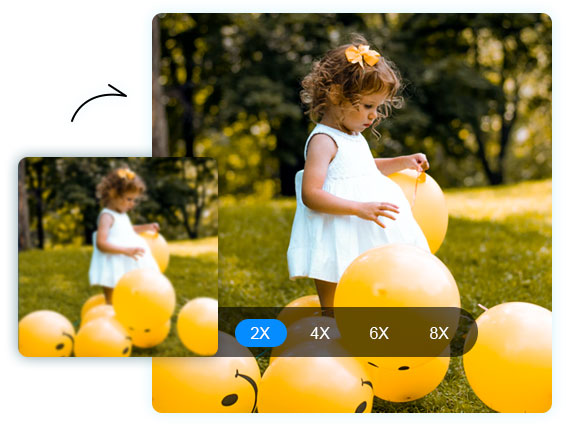
Vidmore Free Image Upscaler Online สามารถจัดการรูปภาพประเภทต่างๆ ไม่ว่าคุณจะต้องการขยายขนาดภาพอนิเมะคุณภาพต่ำหรือปรับปรุงภาพถ่ายกล่องแบบพิกเซล หรือแม้แต่ต้องการปรับขนาดวอลเปเปอร์โดยไม่สูญเสียคุณภาพ เครื่องมืออัปสเกลรูปภาพนี้สามารถดำเนินการให้เสร็จสิ้นภายใน 3 ขั้นตอน ไม่ว่าคุณจะเป็นนักเรียน ผู้จัดการ ส่วนตัว หรือคนอื่นๆ คุณสามารถใช้ซอฟต์แวร์ปรับแต่งรูปภาพเพื่อเพิ่มความละเอียดของรูปภาพให้สูงขึ้นได้โดยอัตโนมัติ



ขั้นตอนที่ 1: อัปโหลด
คลิกปุ่ม "อัปโหลดภาพ" จากนั้นเลือกและอัปโหลดไฟล์รูปภาพ

ขั้นตอนที่ 2: หรู
เลือกตัวเลือกการขยายขนาด (2X, 4X, 6X หรือ 8X) และรอการประมวลผลภาพ

ขั้นตอนที่ 3: ดาวน์โหลด
หลังจากกระบวนการเสร็จสิ้น ให้คลิกปุ่ม "ดาวน์โหลด" เพื่อบันทึกภาพที่ขยายขนาดแล้ว
ฉันถ่ายรูปเก่าด้วย iPhone SE ของฉัน และคุณภาพของภาพถ่ายก็พร่ามัวมาก ฉันลองใช้ตัวเพิ่มสเกลรูปภาพนี้แล้วขยายเป็น 200% และตอนนี้ก็ลบภาพเบลอและดูเหมือนชัดเจน ขอขอบคุณ.
ฉันมีรูปภาพที่มี 360p ในโทรศัพท์ Samsung ของฉัน และฉันพยายามค้นหาแอปที่สามารถเพิ่มความละเอียดเป็น 1440p และมีเพียงเครื่องมือของคุณเท่านั้นที่ทำได้ มันน่าทึ่งมาก!
ไม่มีการติดตั้ง เพียงอัปโหลดรูปภาพเท่านั้น แล้วจะได้ภาพที่ขยายขนาดเป็น 8X ฉันตรวจสอบคุณภาพต้นฉบับและคุณภาพที่ได้รับการปรับปรุงแล้วพบว่ามีความคล้ายคลึงกัน มันเยี่ยมมาก
ฉันค้นหาและใช้เครื่องมือมากมายทางออนไลน์ แต่มีข้อจำกัดในการใช้งาน เครื่องมือฟรีนี้สามารถช่วยคุณขยายรูปภาพของฉันจาก 520p เป็น 1080p ได้โดยไม่สูญเสียคุณภาพ นอกจากนี้ยังไม่มีลายน้ำ
ก่อนหน้านี้ ฉันใช้ Photoshop เพื่อปรับขนาดรูปภาพ แต่บังเอิญฉันพบเครื่องมือนี้ ดีกว่า Photoshop เพราะช่วยให้ซูมภาพได้ 2 เท่าโดยไม่สูญเสียคุณภาพ ยกนิ้วให้





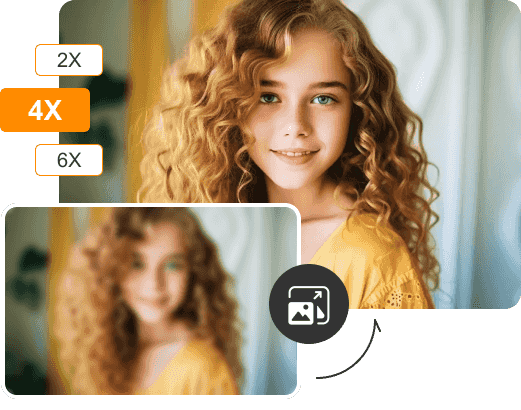
5,600,000 รูปภาพได้รับการขยายขนาดแล้ว!
ขณะใช้เครื่องมือขยายขนาดรูปภาพทางออนไลน์ คุณอาจพบปัญหาบางประการ ตรวจสอบคำถามที่พบบ่อยและค้นหาโซลูชันที่เป็นประโยชน์จาก Vidmore Image Upscaler
ฉันจะหาเครื่องมือเพิ่มประสิทธิภาพภาพถ่าย AI ที่ดีที่สุดได้ที่ไหน
โปรแกรมปรับปรุงภาพถ่าย AI ที่ดีที่สุดสำหรับคุณจะขึ้นอยู่กับความต้องการเฉพาะของคุณ หากคุณต้องการเพิ่มสเกลภาพที่เบลออย่างรวดเร็ว เครื่องมือออนไลน์ฟรีอย่าง Vidmore Image Upscaler อาจเป็นตัวเลือกที่ดี
การใช้ Vidmore Image Upscaler มีประโยชน์อย่างไร
Vidmore Image Upscaler สามารถขยายขนาดภาพได้โดยไม่สูญเสียคุณภาพ ทำให้ภาพดูคมชัดและมีรายละเอียดมากขึ้น อัลกอริธึม AI ขั้นสูงให้ผลลัพธ์คุณภาพสูงสุด
จะทำให้ภาพใหญ่ขึ้นโดยไม่สูญเสียคุณภาพได้อย่างไร?
มีหลายวิธีในการเพิ่มขนาดภาพโดยไม่สูญเสียคุณภาพ เช่น การประมาณค่าแบบไบลิเนียร์หรือการเรียนรู้ของเครื่อง ด้วยวิธีการที่ใช้ AI ของ Vidmore คุณสามารถยกระดับภาพของคุณได้สูงสุด 8X ในขณะที่ยังคงคุณภาพดั้งเดิมไว้
การอัปสเกลภาพใช้เวลานานเท่าใด?
ด้วยการใช้เทคโนโลยี AI ล่าสุดและแพลตฟอร์ม GPU บนคลาวด์ที่รวดเร็ว ใช้เวลาเพียงไม่กี่วินาที (น้อยกว่า 10 วินาที) แต่บางครั้งคุณอาจต้องรอนานกว่านี้หากมีคำขอมากเกินไปในเวลาเดียวกัน
ฉันสามารถขยายขนาดภาพรูปแบบใดด้วย Vidmore Image Upscaler ได้บ้าง
ปัจจุบัน Vidmore Image Upscaler ยอมรับประเภทรูปภาพ PNG, JPG, JPEG และ BMP
Vidmore Image Upscaler ฟรีหรือไม่
ผู้ใช้ที่ลงทะเบียนแต่ละรายจะได้รับ 5 เครดิตฟรีต่อเดือนสำหรับการลดขนาดรูปภาพ คุณสามารถใช้และทดสอบซอฟต์แวร์ของเราได้ฟรี หากคุณพอใจกับผลลัพธ์ในการเพิ่มขนาดและต้องการมากกว่า 5 เครดิต เราเสนอแผนการสมัครสมาชิกสำหรับการซื้อ
ฉันสามารถประมวลผลภาพจำนวนมากด้วย Vidmore Image Upscaler ได้หรือไม่
ใช่คุณสามารถ. หลังจากสมัครแผนแบบชำระเงิน คุณสามารถอัปโหลดและปรับขนาดภาพจำนวนมากได้
จะเพิ่มความละเอียดของภาพใน Photoshop ได้อย่างไร?
1. เปิดภาพของคุณใน Photoshop 2. เลือกรูปภาพ จากนั้นเลือกขนาดรูปภาพ 3. ภายใต้ขนาด ให้ป้อนค่าความกว้างและความสูงที่คุณต้องการ วิธีนี้จะช่วยเพิ่มความละเอียดของรูปภาพของคุณ และสิ่งที่คุณต้องทำคือส่งออกและบันทึกรูปภาพ อย่างไรก็ตาม วิธีนี้จะเพิ่มความละเอียดของรูปภาพเท่านั้น แต่จะไม่เพิ่มพิกเซลใหม่ให้กับรูปภาพ ส่งผลให้คุณภาพต่ำ